Remarque :
L'outil Generate Travel Areas (Générer des zones de déplacement) était appelé Create Drive-Time Areas (Créer des zones isochrones) dans Map Viewer Classic.
L'outil Generate Travel Areas (Générer des zones de déplacement) utilise les zones de desserte Esri pour calculer la zone accessible sur un réseau de transport, en fonction d’une durée de trajet ou d’une distance spécifiée.
La sortie correspond à une couche d'entités hébergée.
Exemple
Les habitants de l’île de Terre-Neuve au Canada envisagent de passer aux véhicules électriques afin de réduire leur empreinte carbone. Générer des zones de desserte peut servir à créer des plages de desserte autour des bornes de recharge en vue de déterminer quelles parties de la province sont accessibles aux véhicules électriques.
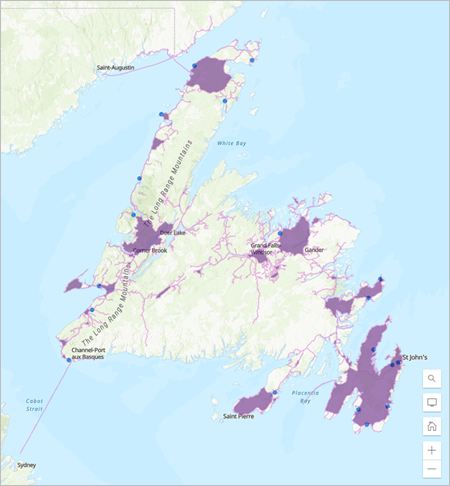
Remarques sur l’utilisation
L’outil Generate Travel Areas (Générer des zones de déplacement) inclut des configurations pour les couches en entrée, les paramètres d'analyse et les couches de résultat.
Couches en entrée
Le groupe Input layers (Couches en entrée) comprend les paramètres suivants :
- Le paramètre Input layer (Couche en entrée) identifie les points pour lesquels les zones de déplacement sont créées.
- Le paramètre Optional barrier layers (Couches d’interruptions facultatives) permet d’ajouter des entités qui servent de restrictions temporaires lors d’un déplacement dans les rues sous-jacentes. Le paramètre Optional barrier layers (Couches d’interruptions facultatives) inclut les sous-paramètres suivants :
- Point barrier layer (Couche d’interruptions ponctuelles) : entités ponctuelles qui bloquent le trafic à une position spécifique le long d’une rue. Le déplacement est autorisé sur la rue, hormis franchir l’interruption. Un arbre abattu, un accident de circulation ou une ligne électrique tombée à terre constitue un exemple d’interruption ponctuelle.
- Line barrier layer (Couche d’interruptions linéaires) : entités linéaires qui bloquent le trafic entre plusieurs segments de rue. Les interruptions linéaires interdisent la circulation partout où elles intersectent les rues. Une parade ou une manifestation constitue un exemple d’interruption linéaire.
- Polygon barrier layer (Couche d’interruptions surfaciques) : entités surfaciques qui bloquent le trafic sur des zones entières du réseau de transport. Les interruptions surfaciques interdisent la circulation partout où elles intersectent les rues. Une inondation ou un feu de forêt constitue un exemple d’interruption surfacique.
Paramètres d’analyse
Le groupe Analysis settings (Paramètres d’analyse) comprend les paramètres suivants :
Travel mode (Mode de déplacement) correspond au mode de déplacement sur lequel les zones de déplacement sont basées. Les modes de déplacement sont configurés par votre administrateur ArcGIS et peuvent être basés sur le temps de trajet ou la distance de trajet.
Plus d’informations sur les modes de déplacement- Cutoffs (Limites) correspond à la distance de trajet ou le temps de trajet maximal pour chaque point en entrée. Il est possible d'ajouter plusieurs limites pour créer des sorties en fonction de distances ou temps différents.
- Cutoff units (Unités de limite) spécifie les unités de distance (miles, kilomètres, mètres, pieds ou yards) ou de temps (minutes, secondes ou heures) à utiliser lors de la création des zones de déplacement. La valeur Cutoffs (Limits) est interprétée dans ces unités.
Travel direction (Sens de déplacement) spécifie le sens de déplacement à utiliser pour générer la zone de déplacement. Le réseau peut faire l'objet de restrictions unidirectionnelles, restrictions de virage et temps de trajet différents selon le sens de déplacement, qui influencent la forme des zones de déplacement en sortie. Le sens que vous spécifiez dépend du type d’analyse.
Le sens de déplacement affecte également la manière dont l'analyse interprète le temps. Si le sens de déplacement est Away from input locations (Depuis les localisations en entrée), le temps représente l'heure de départ depuis les localisations en entrée. Si l'option Toward input locations (Vers les localisations en entrée) est utilisée, le temps représente l'heure d'arrivée aux localisations en entrée.
Les options du paramètre Travel direction (Sens de déplacement) sont les suivantes :- Away from input locations (Depuis les localisations en entrée) : les zones de déplacement sont créées en utilisant les points en entrée comme point de départ et en modélisant le déplacement vers l'extérieur. Par exemple, créez des zones de déplacement pour un service de livraison de pizzas depuis la pizzeria.
- Toward from input locations (Vers les localisations en entrée) : les zones de déplacement sont créées en utilisant les points en entrée comme point d'arrivée et en modélisant le déplacement vers l'intérieur. Par exemple, créez des zones de déplacement pour un hôpital vers cet hôpital.
- Le paramètre Departure time (Heure de départ) ou Arrival time (Heure d'arrivée) spécifie la date et l'heure auxquelles le voyageur quitte les localisations en entrée ou y arrive. Ce paramètre est disponible pour les mode de déplacement basés sur le temps, tels que le temps de trajet et la durée du trajet pour camions, et a un impact sur la vitesse de déplacement. Les options du paramètre Departure time (Heure de départ) ou Arrival time (Heure d'arrivée) sont les suivantes :
- Now (Maintenant) : les conditions de circulation sont basées sur la date et l’heure actuelles. Le trafic en temps réel est utilisé lorsqu’il est disponible.
- Custom date and time (Date et heure personnalisée) : les conditions de circulation sont basées sur la date et l’heure spécifiées. Si les date et heure personnalisées sont éloignées de moins de quatre heures de l’heure actuelle, les conditions de circulation en temps réel sont utilisées. Si les date et heure personnalisées sont éloignées de plus de quatre heures des date et heure actuelles, les conditions de circulation historique moyenne pour le jour de la semaine et l’heure de la journée sont utilisées. Utilisez cette option pour effectuer l’analyse avec des conditions de circulation typiques. Par exemple, choisissez 9h00 le lundi précédent pour effectuer l’analyse avec des conditions typiques pour les lundis à 9h00.
- Time unspecified (Heure non spécifiée) : les vitesses de déplacement reposent sur les vitesses historiques moyennes ou la limitation de vitesse en vigueur.
- Overlap policy (Stratégie de superposition) spécifie le mode d'affichage des zones de déplacement qui se chevauchent dans la sortie. Les options du paramètre Overlap policy (Stratégie de superposition) sont les suivantes :
- Overlap (Superposition) : des zones de déplacement sont créées pour chaque localisation en entrée et ces zones peuvent se chevaucher si la zone est accessible depuis plusieurs localisations en entrée. Pour les rues accessibles, les entités rues accessibles depuis plusieurs localisations en entrée sont dupliquées pour chaque localisation en entrée. Il s’agit de l’option par défaut.
- Dissolve (Fusionner) : les zones de déplacement de toutes les localisations en entrée sont combinées en un seul polygone représentant la zone accessible pour toutes les localisations en entrée. La sortie des rues accessibles inclut toutes les entités rues accessibles depuis toute localisation en entrée.
- Split (Fractionnement) : des zones de déplacement sont créées pour chaque localisation en entrée et toute zone accessible depuis plusieurs ressources en entrée est affectée à la localisation en entrée la plus proche. Les zones de déplacement ne se chevauchent pas. Pour les rues accessibles, les entités rues sont affectées à la localisation en entrée la plus proche et ne sont pas dupliquées.
- L'option Generate detailed polygons (Générer des polygones détaillés) indique si chaque zone en sortie correspond à un polygone continu (non sélectionnée) ou inclut des trous sur les rues inaccessibles, mais entièrement entourées de rues accessibles (sélectionnée).
Couches de résultats
Le groupe Result layers (Couches de résultat) comprend les paramètres suivants :
- Le paramètre Output name (Nom en sortie) détermine le nom de la couche créée et ajoutée à la carte. Le nom doit être unique. Si une couche du même nom existe déjà dans votre organisation, l’outil échoue et vous êtes invité à utiliser un autre nom.
- L'option Include reachable streets (Inclure les rues accessibles) indique si une couche en sortie des rues utilisées pour créer les zones de déplacement est incluse.
- Le paramètre Save in folder (Enregistrer dans un dossier) indique le nom d’un dossier de My Content (Mon contenu) dans lequel est enregistré le résultat.
Limitations
Les limitations suivantes s’appliquent à l'outil :
- L’outil Générer des zones de desserte ne prend en charge que des entités ponctuelles. Les entités multi-points ne sont pas prises en charge.
- Les conditions de circulation sont prises en charge uniquement si vos services de calcul d’itinéraire sont configurés avec le trafic en temps réel.
- La disponibilité des modes de déplacement est déterminée par l'administrateur de votre organisation.
- Une erreur se produit si l’outil prend plus de 240 minutes pour s’exécuter dans les modes de déplacement. Si cette erreur survient, essayez de relancer l’analyse avec moins d’entités en entrée ou augmentez le délai d’utilisation du service de géotraitement de calcul d’itinéraire.
- Le nombre total de rues accessibles dans la sortie ne peut dépasser 1 million. Si cette erreur survient, essayez de relancer l’analyse avec moins d’entités en entrée ou décochez la case Include reachable streets (Inclure les rues accessibles). Vous pouvez également modifier la propriété Maximum Number of Records Returned by Server (Nombre maximal d’enregistrements retournés par le serveur) de vos services de géotraitement de calcul d’itinéraire.
Environnements
Les paramètres d’environnement d’analyse sont des paramètres supplémentaires qui affectent les résultats d’un outil. Vous pouvez accéder aux paramètres d’environnement d’analyse de l'outil à partir du groupe de paramètres Environment settings (Paramètres d'environnement).
Cet outil respecte les environnements d'analyse suivants :
- Système de coordonnées en sortie
- Etendue de traitement
Remarque :
L’étendue de traitement par défaut dans Map Viewer correspond à l’étendue Full extent (Étendue totale). Ce paramètre par défaut diffère de Map Viewer Classic, où Use current map extent (Utiliser l’étendue courante de la carte) est activé par défaut.
Crédits
Des crédits sont utilisés si votre portail ArcGIS Enterprise est configuré de façon à utiliser ArcGIS Online routing services.
Pour plus d’informations, reportez-vous à la rubrique Comprendre les crédits pour l’analyse spatiale.
Sorties
Cet outil comprend les sorties suivantes :
- Une couche surfacique représentant les zones isochrones résultantes.
- Une couche linéaire représentant les rues accessibles à l'intérieur des zones de déplacement (créée si la case Include reachable streets (Inclure les rues accessibles) est cochée).
Licences requises
Cet outil requiert les licences et configurations suivantes :
- Type d’utilisateur Creator ou GIS Professional
- Rôle d’éditeur ou d’administrateur, ou rôle personnalisé équivalent
- Privilège d'analyse du réseau
- Zone de desserte (Asynchrone)
- Service utilitaire de calcul d’itinéraire
En savoir plus sur la configuration des services de calcul d’itinéraire
Ressources
Référez-vous aux ressources suivantes pour en savoir plus :
- Modes de déplacement
- Create Drive-Time Areas (Créer des zones de desserte) dans ArcGIS REST API
- Demande de tâche de zone de desserte dans ArcGIS REST API
- create_drive_time_areas dans ArcGIS API for Python
- Create Buffers (Créer des zones tampon) dans ArcGIS Enterprise
- Service area analysis layer (Couche d'analyse de la zone de desserte) dans ArcGIS Pro
Vous avez un commentaire à formuler concernant cette rubrique ?